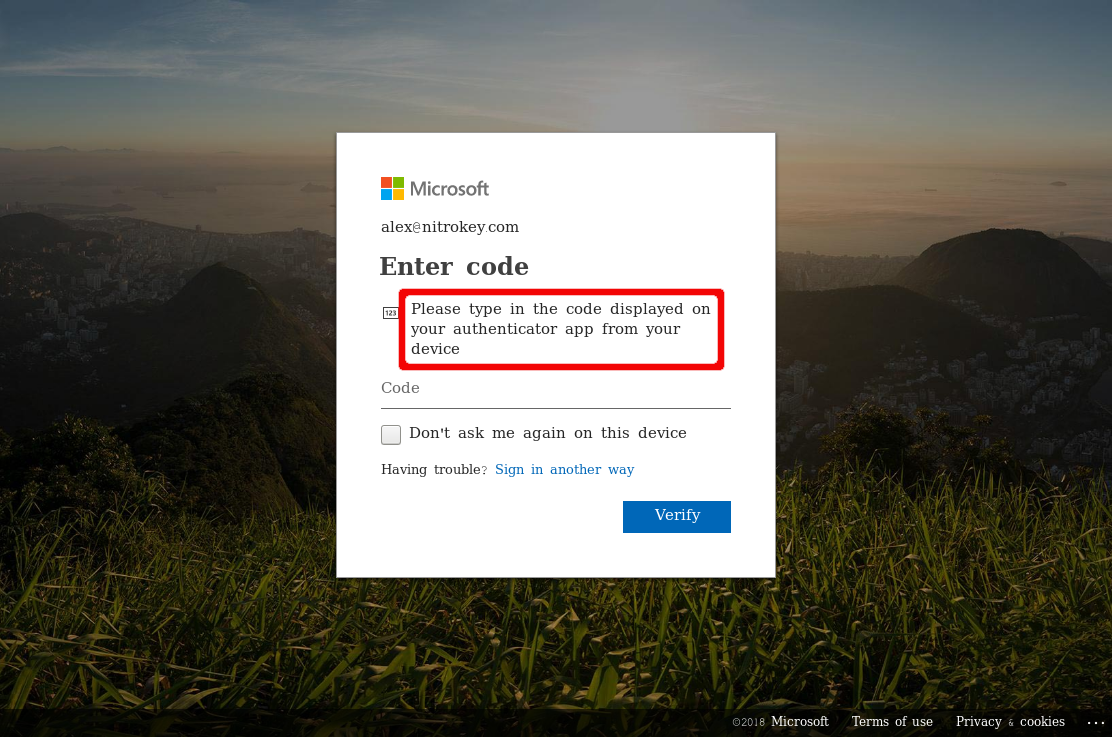Autenticazione a due fattori per l’account Microsoft¶
Compatible Nitrokeys |
|||||||
|---|---|---|---|---|---|---|---|
✓ active |
⨯ inactive |
⨯ inactive |
✓ active |
⨯ inactive |
✓ active |
⨯ inactive |
⨯ inactive |
Questi sono i passi fondamentali per registrare Nitrokey Pro o Nitrokey Storage come secondo fattore di un account Microsoft.
Visita https://account.live.com/proofs/Manage/additional e accedi al tuo account Microsoft se richiesto.
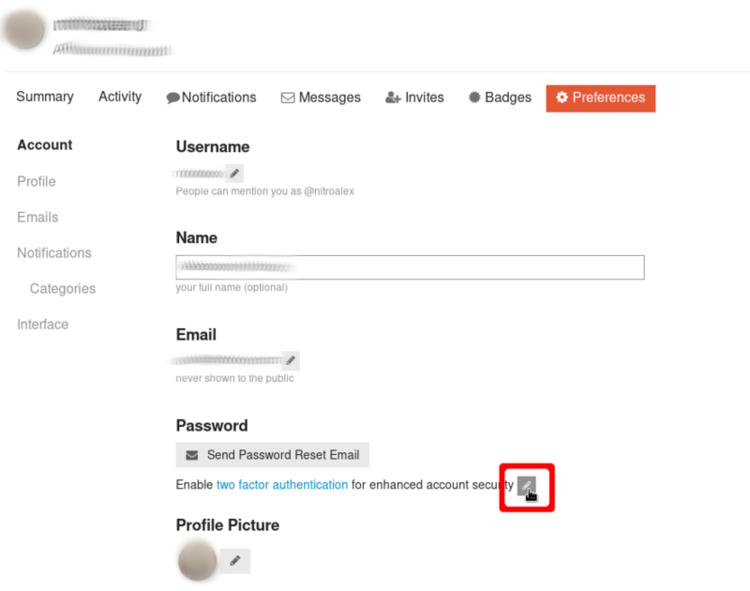
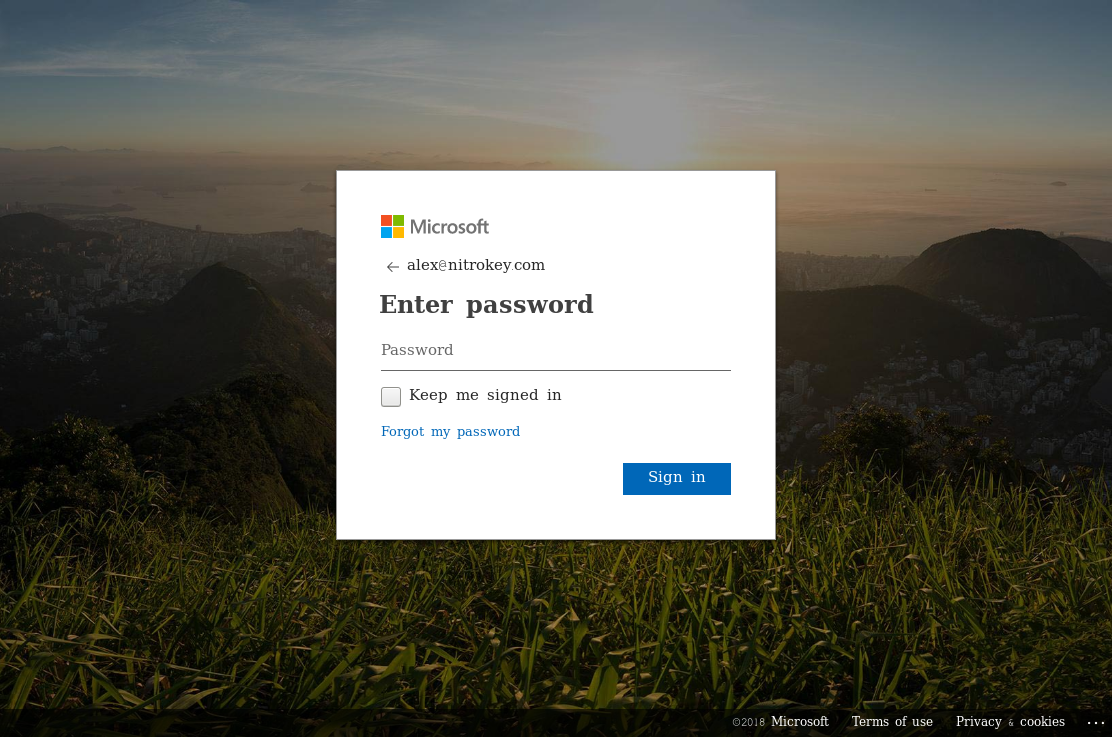
Clicca su «Imposta la verifica in due fasi».
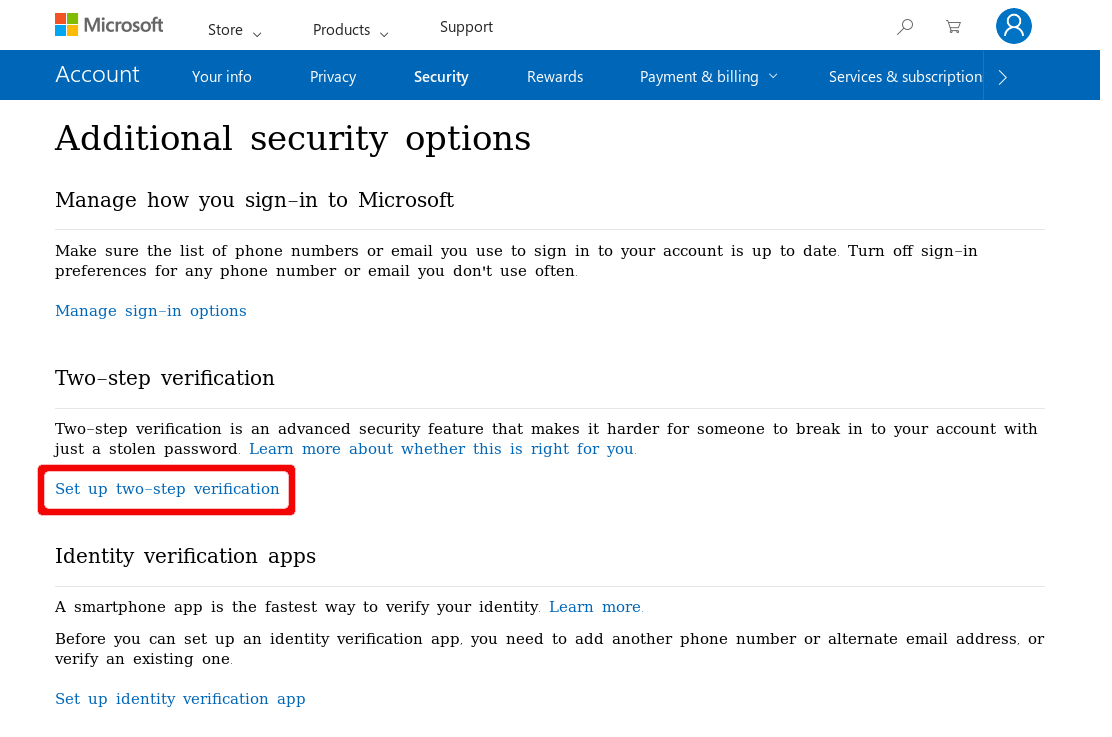
Cliccate su «Avanti».
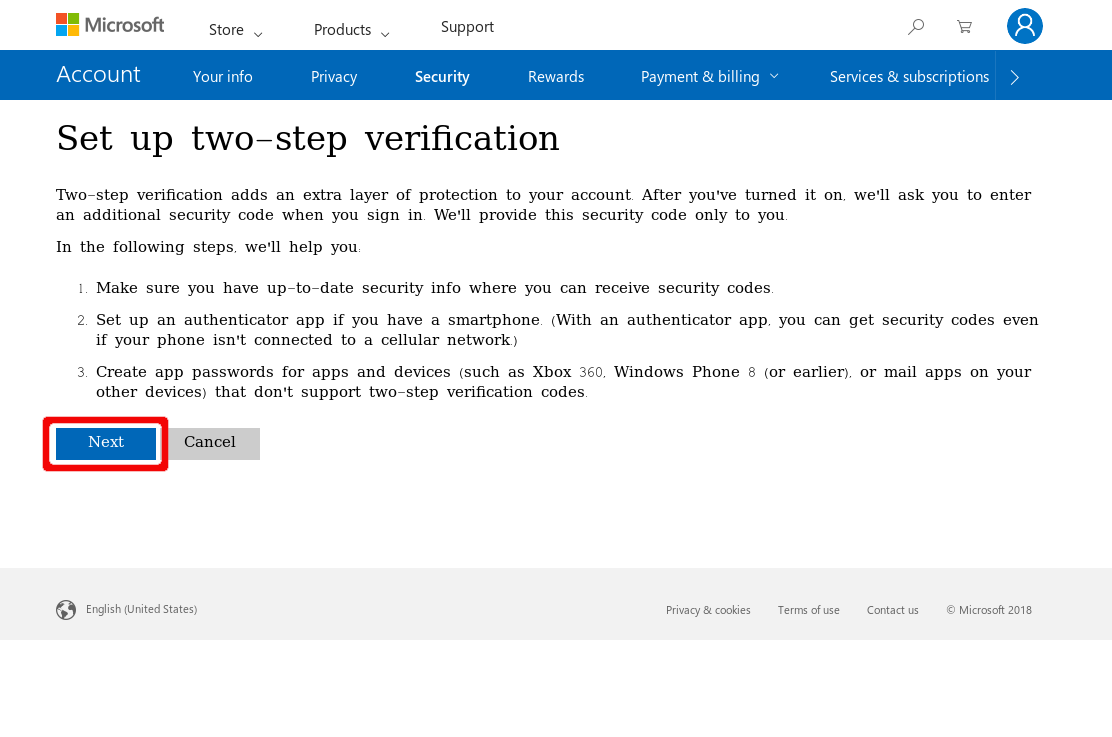
Ora è importante cliccare su «set up a different Authenticator app».
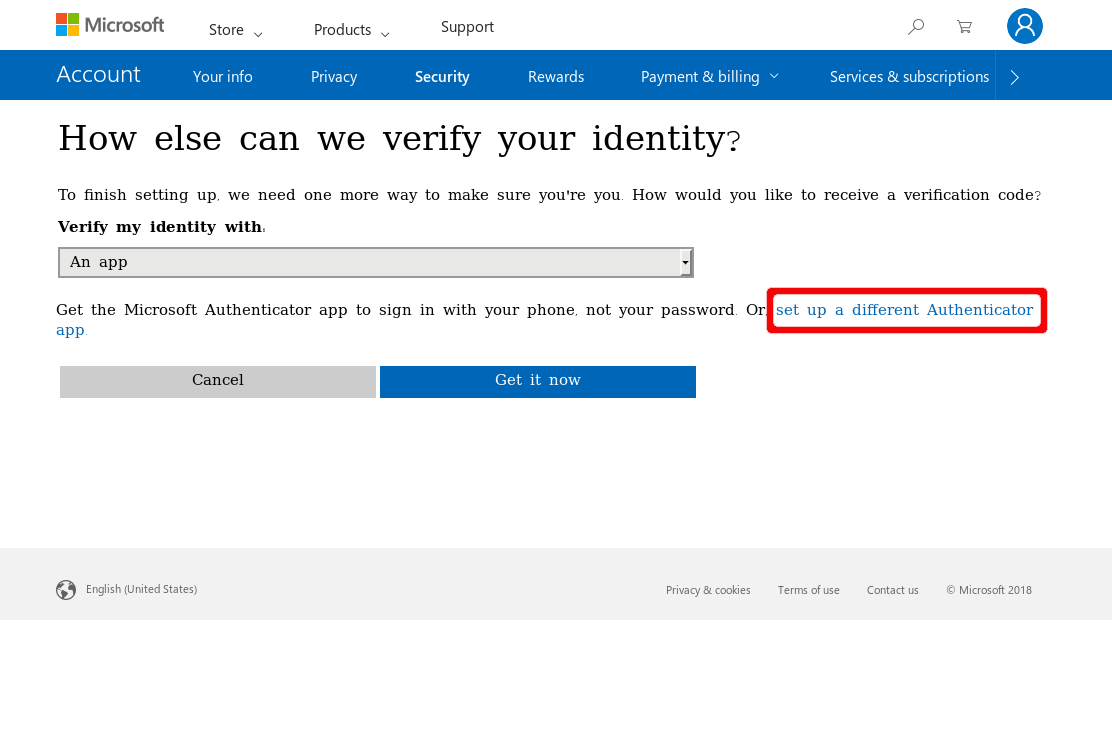
Clicca su «Non riesco a scansionare il codice a barre».
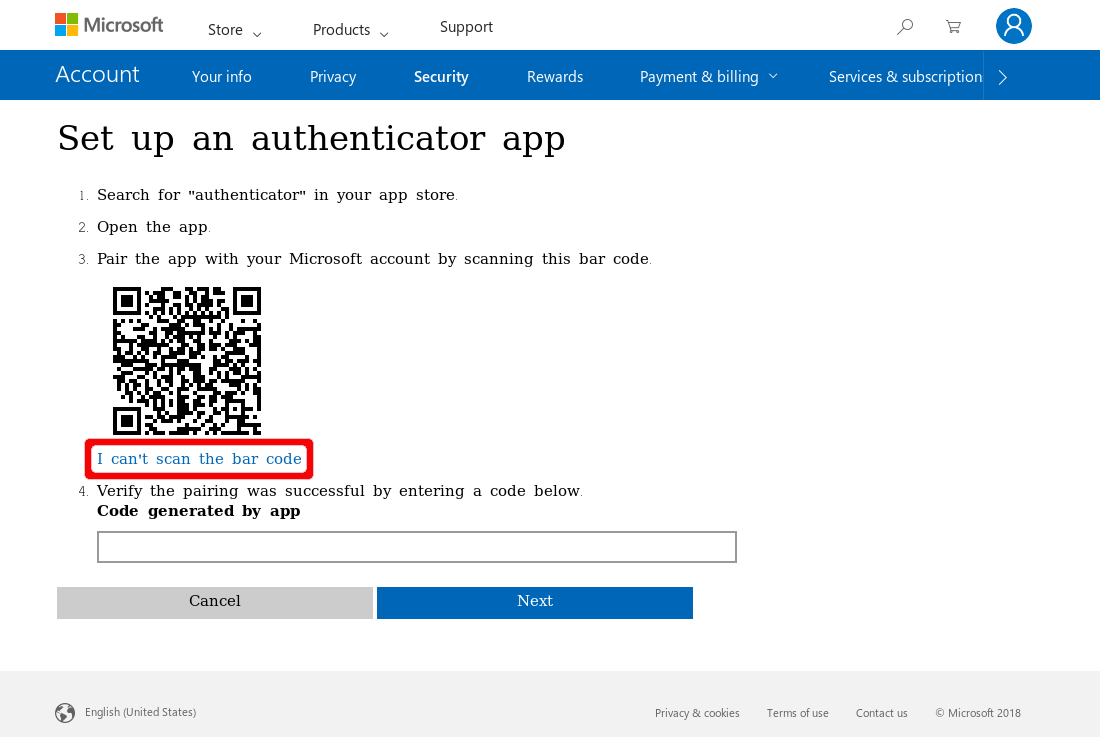
Inserisci e salva il codice segreto nell’App Nitrokey.
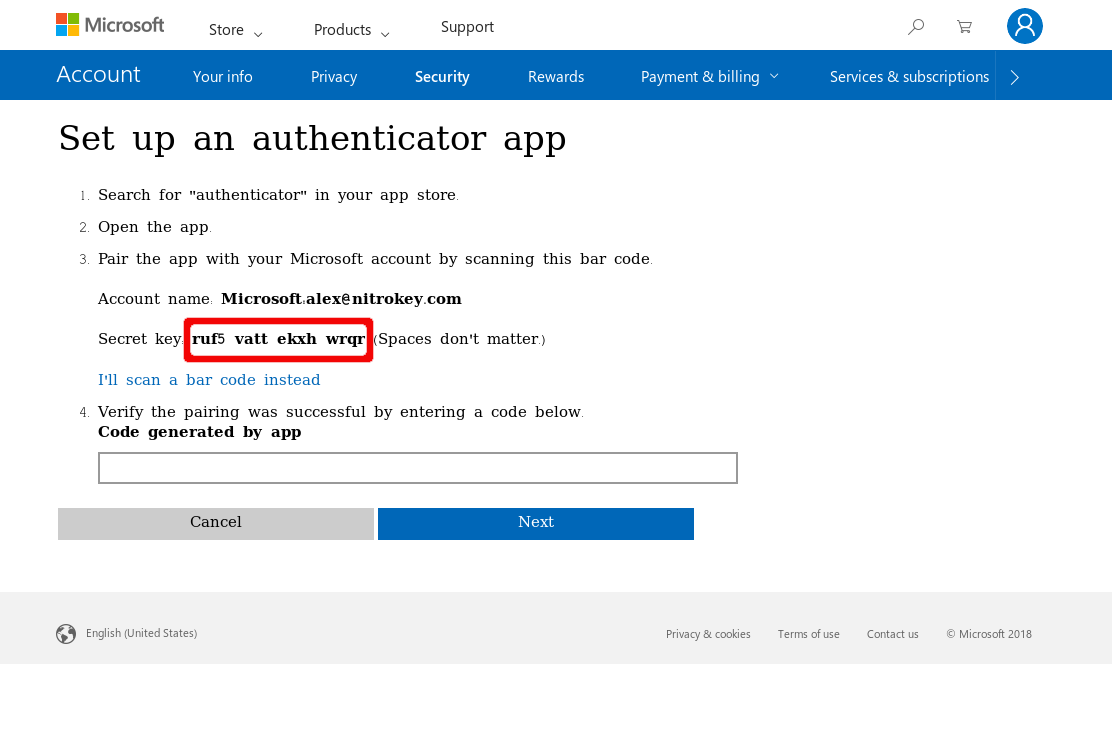
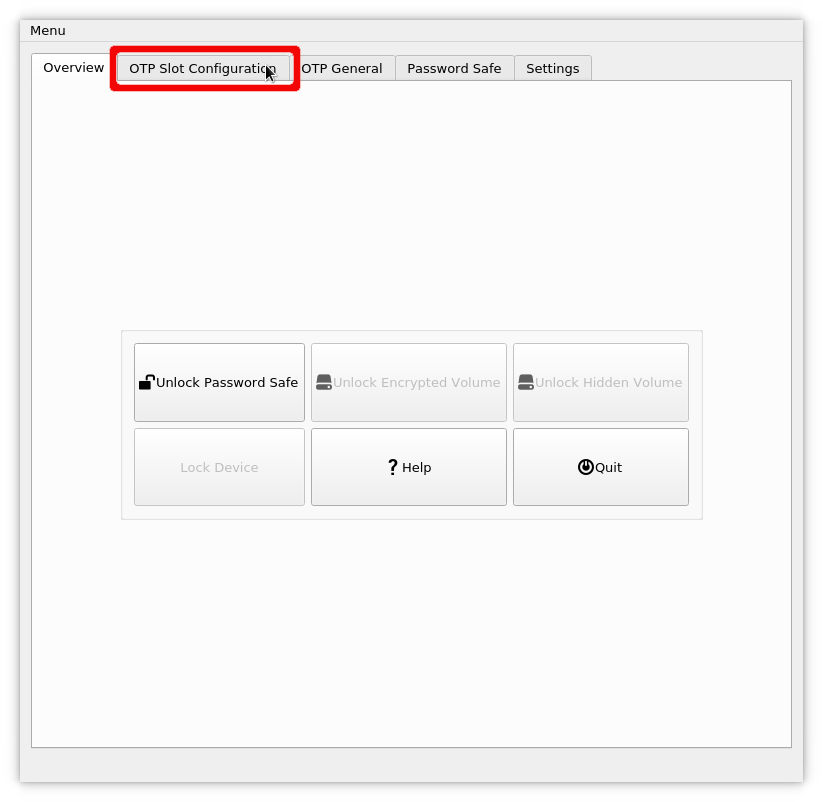
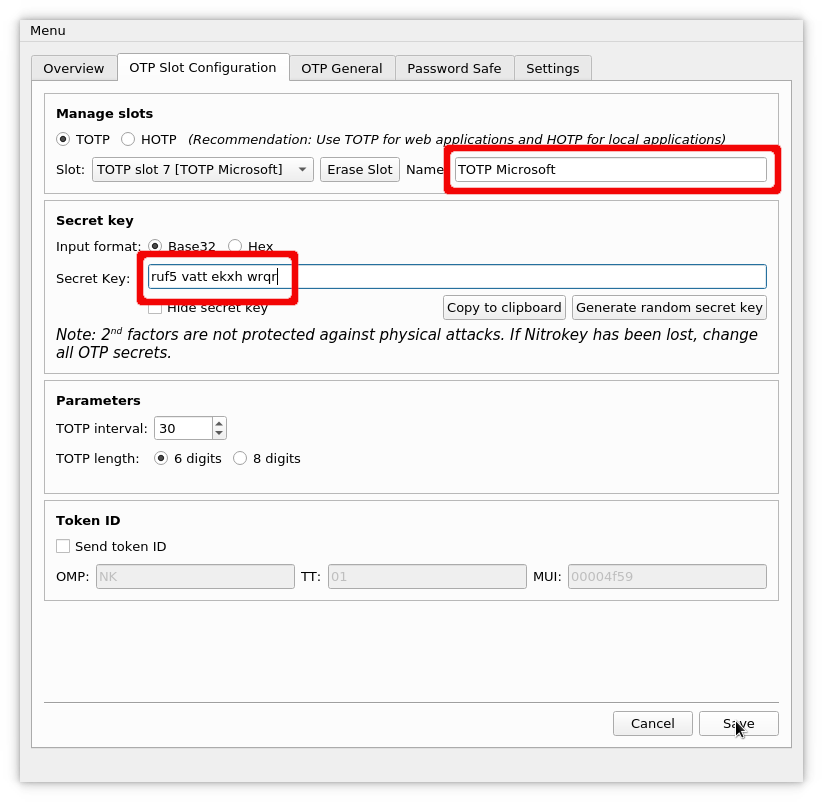
Inserisci il codice generato da Nitrokey App per confermare.
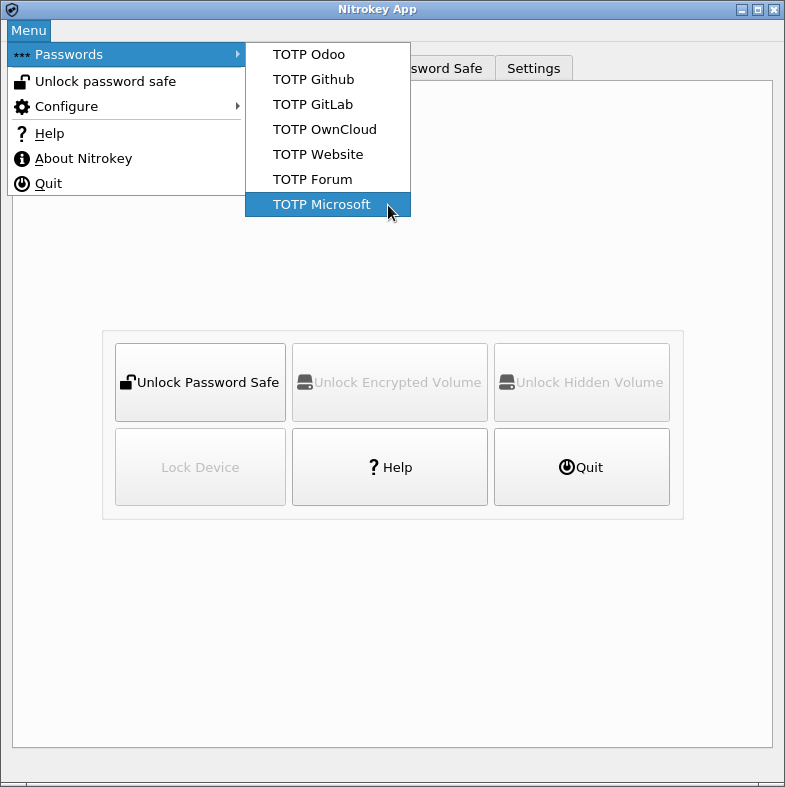
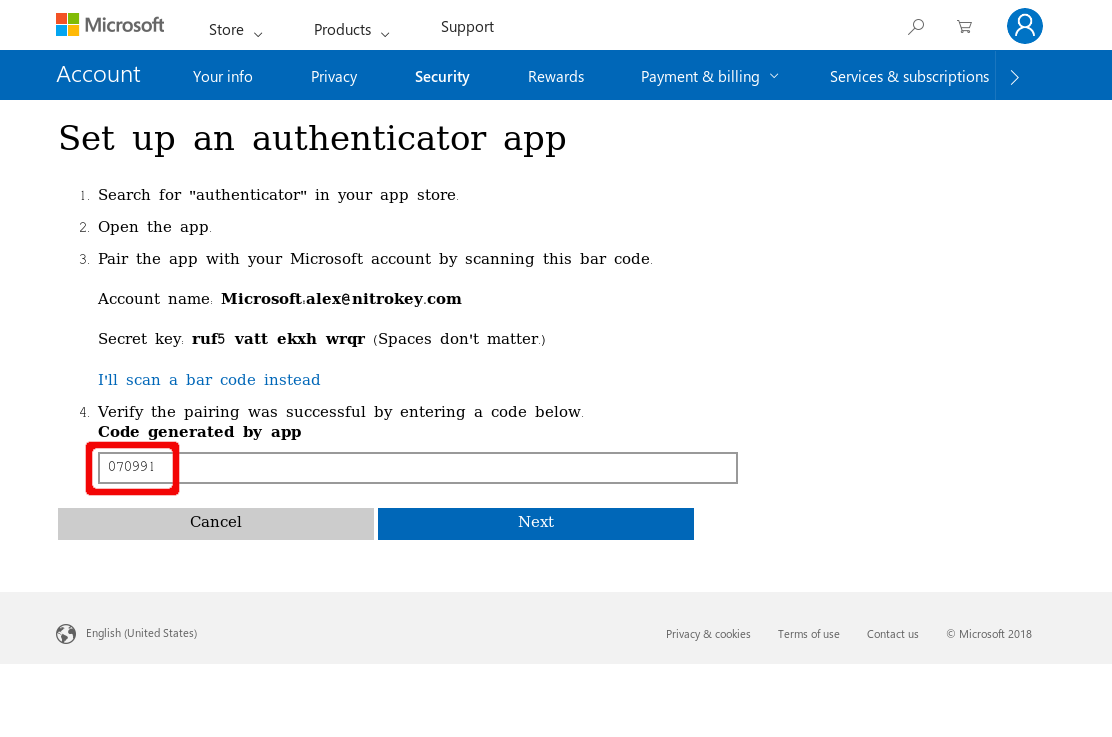
Cliccate su «Next» e poi su «Finish».
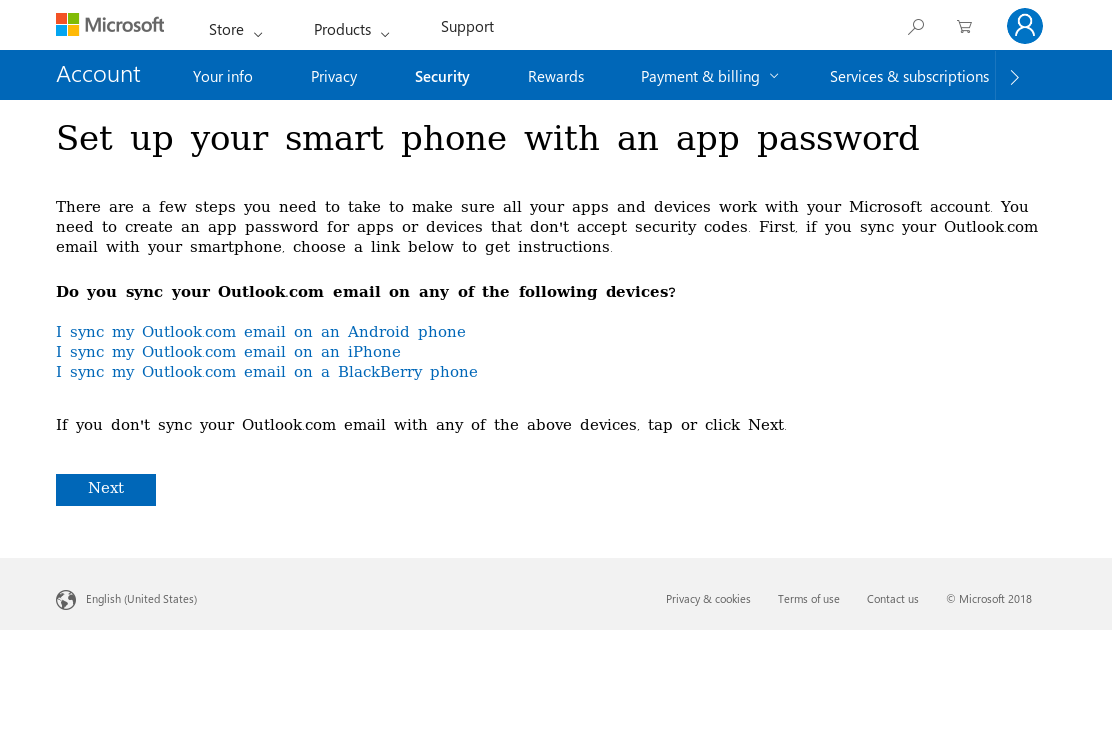
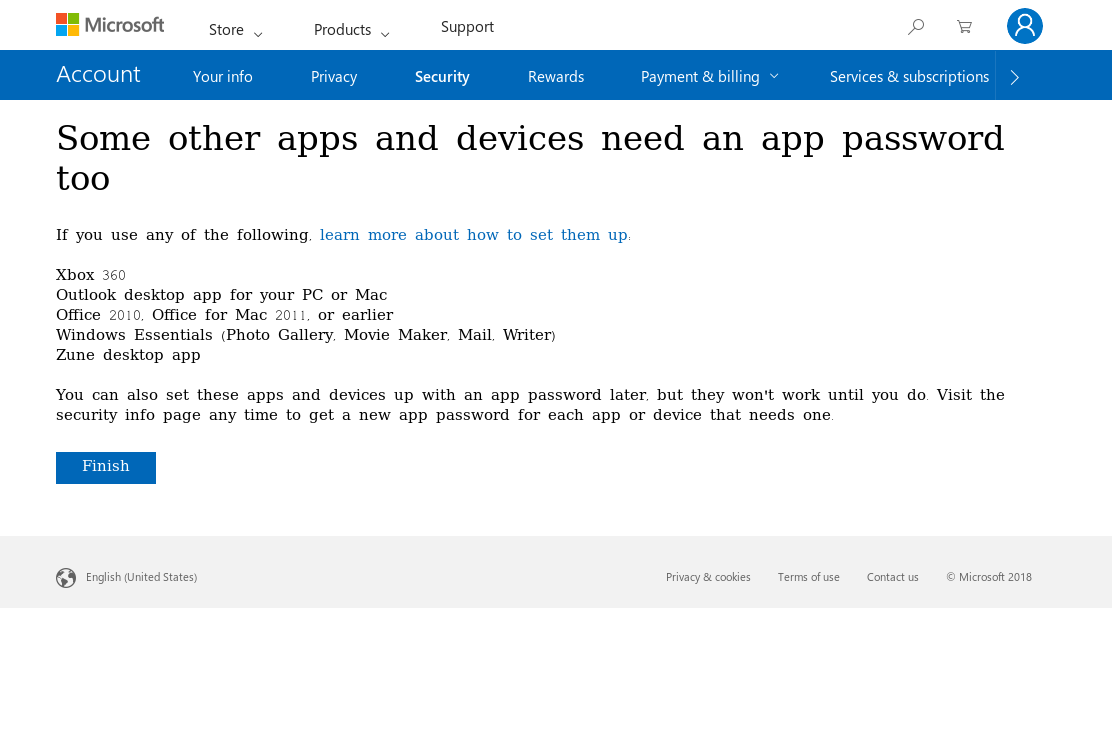
D’ora in poi, quando si accede è necessario un OTP in aggiunta alla password.